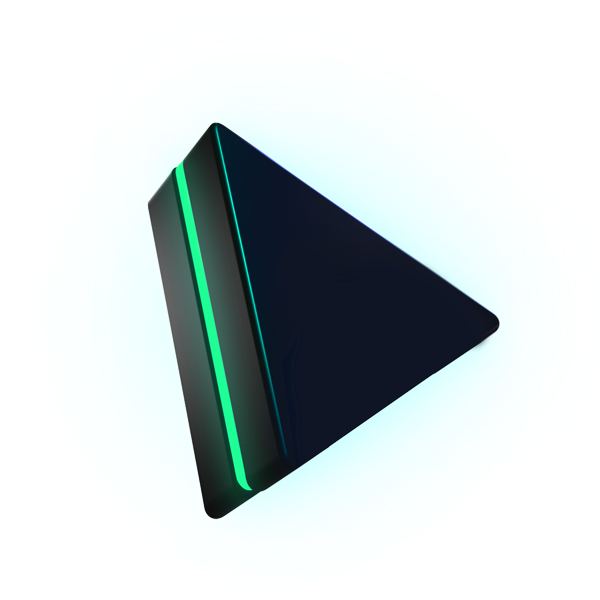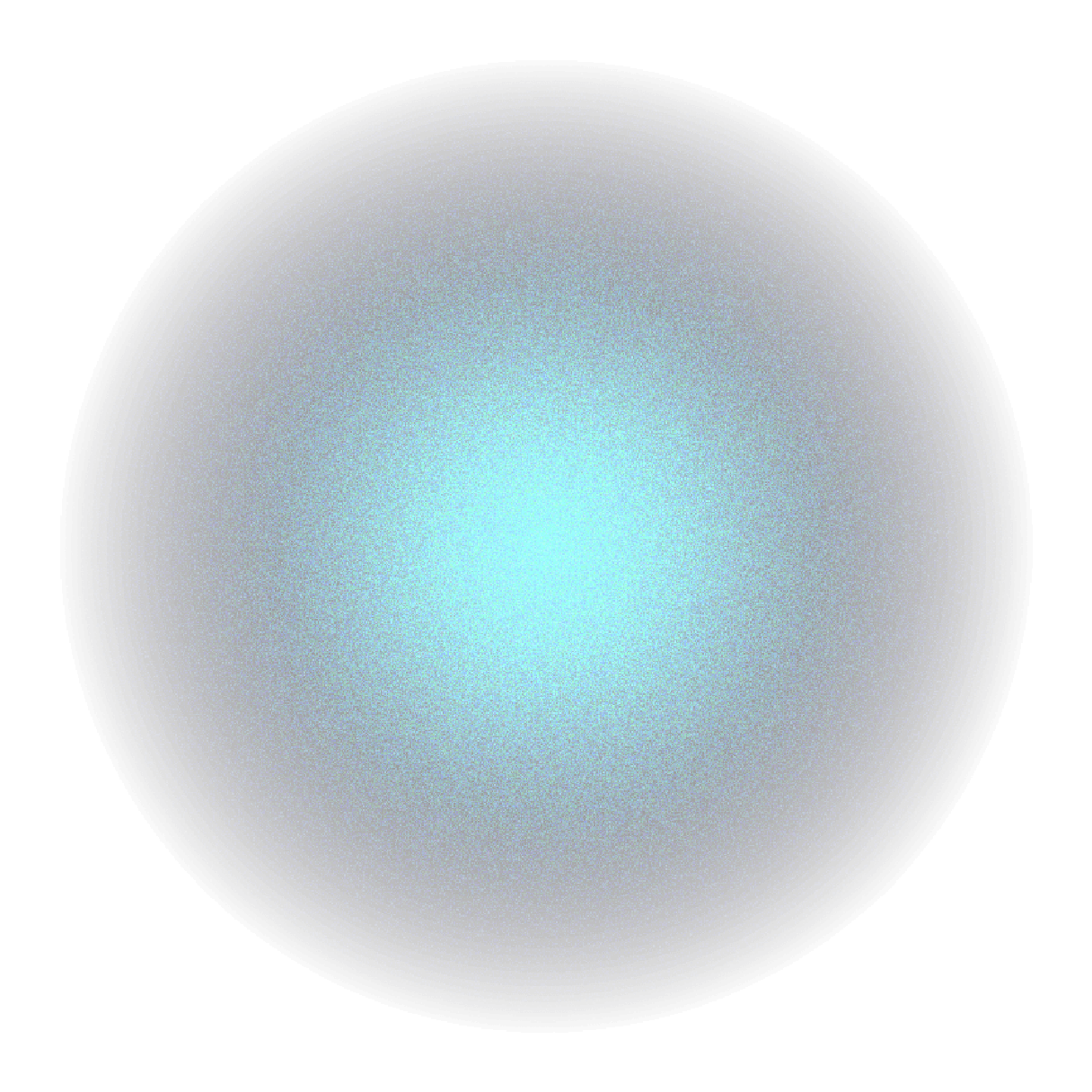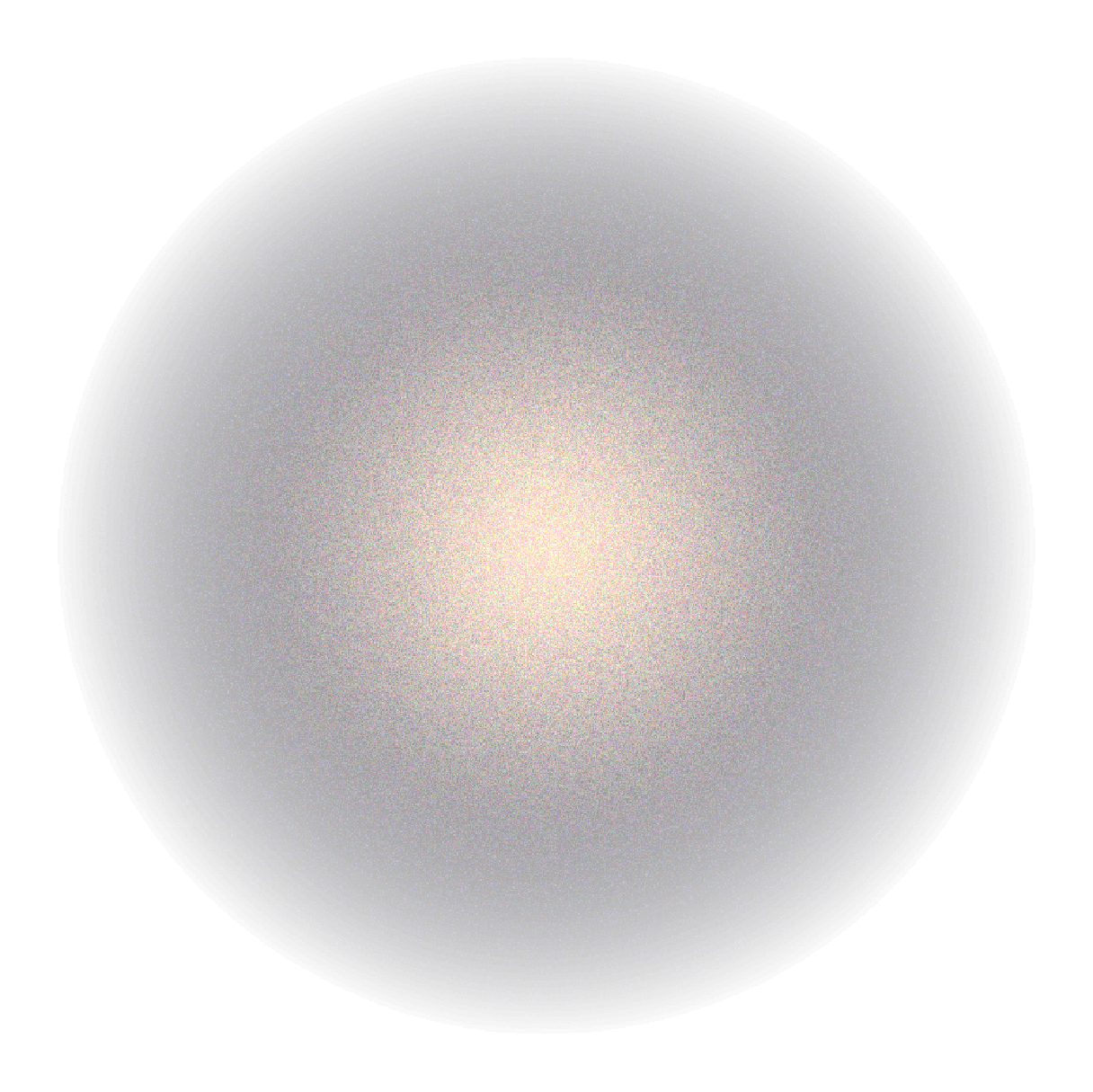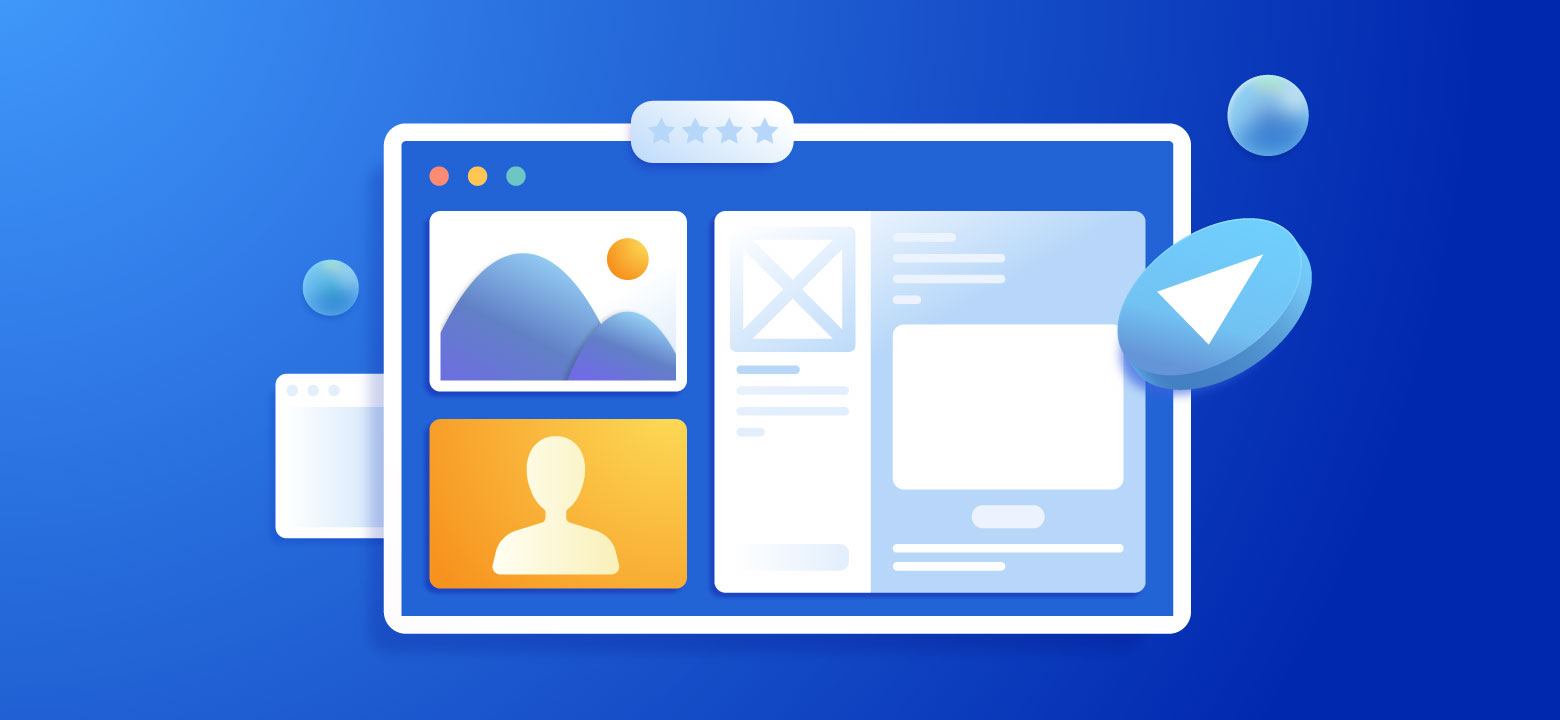
Quảng cáo website trên Zalo là hình thức quảng cáo tăng lượng truy cập về website của doanh nghiệp/Cửa hàng. Quảng cáo sẽ hiển thị luân phiên trên Zalo app (Zalo News Feed, Zalo Article) và Zalo Network (bao gồm ZingMP3, BaoMoi, …)
Để tạo Quảng cáo Website trên Zalo, nhà quảng cáo truy cập vào trang Zalo Ads và thực hiện theo các bước hướng dẫn dưới đây.
Bước 1: Thiết lập chiến dịch quảng cáo
Người dùng vào trang Tạo Quảng Cáo >> chọn Loại chiến dịch (Hình thức quảng cáo) >> Nhấn Bắt đầu.
Bước 2: Chọn Official Account cần quảng cáo
Chọn tài khoản Official Account, hoặc Hồ sơ quảng cáo thực hiện quảng cáo và điền đường dẫn (liên kết) đến website cần quảng cáo. Nhấn nút Tạo quảng cáo.

Bước 3: Nhắm chọn đối tượng quảng cáo
1. Địa điểm
- Tỉnh, Thành phố, Quận, Huyện: chọn tỉnh thành theo vị trí địa lý: Miền Bắc, Miền Trung, Miền Nam
Lưu ý
- Nếu nhà quảng cáo để trống phần địa điểm, hệ thống Zalo Ads sẽ hiểu phân phối quảng cáo đến toàn thể người dùng Zalo trên toàn quốc.
- Zalo Ads chỉ nhắm chọn đến đối tượng người dùng Zalo trong lãnh thổ Việt Nam. Nếu nhà quảng cáo chọn nhóm đối tượng Zalo ngoài lãnh thổ Việt Nam, thì quảng cáo sẽ không phân phối.
2. Giới tính: chọn theo nhóm đối tượng mục tiêu mà chiến dịch quảng cáo hướng đến.
3. Nền tảng: chọn theo mục tiêu.
4. Độ tuổi: click vào ô tuổi để chọn độ tuổi phù hợp mục tiêu.
5. Tiêu chí khác (Nhân khẩu học và Sở thích): nhà quảng cáo chọn thông tin nhân khẩu học và sở thích dựa trên đặc điểm của khách hàng tiềm năng. Hệ thống Zalo Ads sẽ ưu tiên phân phối quảng cáo đến nhóm người dùng có trùng nhóm tiêu chí này.
Bước 4: Thiết lập ngân sách và chi phí quảng cáo
Nhà quảng cáo thiết lập ngân sách quảng cáo bằng cách chọn Giá mỗi lượt nhấn >> Số lượng nhấn cho một nhấp chuột -> Nhà quảng cáo thiết lập ngân sách quảng cáo bằng cách chọn giá mỗi lượt nhấn và số lượng nhấn, hệ thống sẽ gợi ý Tổng chi phí dự kiến cho quảng cáo.
- Lưu ý: Giá nhấp chuột tối thiểu (chi phí click) tùy thuộc việc nhà quảng cáo chọn nhóm đối tượng và thời điểm chạy quảng cáo mà giá nhấp chuột sẽ thay đổi. Nhà quảng cáo cần linh động khi đặt giá quảng cáo
Bước 5: Chuẩn bị nội dung quảng cáo
Nhà quảng cáo đăng tải hình ảnh và chuẩn bị nội dung quảng cáo theo yêu cầu:
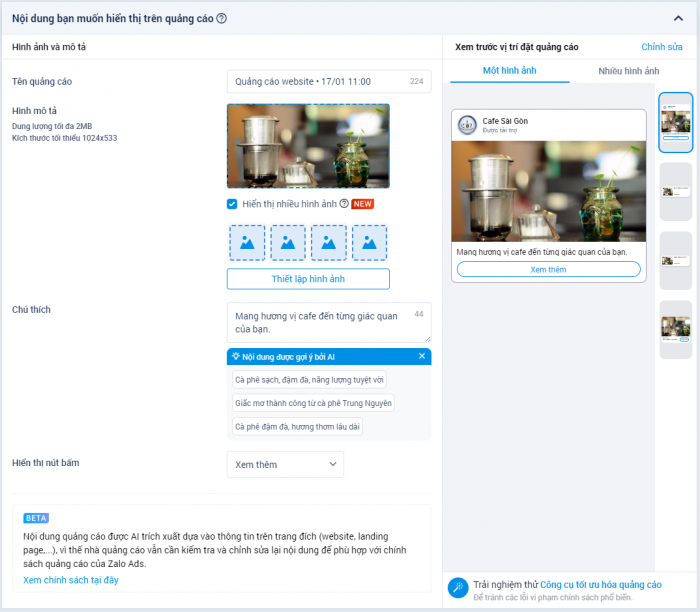
1. Tên chiến dịch quảng cáo
2. Hình mô tả: thể hiện hình ảnh sử dụng cho quảng cáo. Nhà quảng cáo đăng tải ảnh có kích thước 1028×533(px) và dung lượng không vượt quá 2MB.
3. Chọn Nút bấm hiển thị kêu gọi hành động phù hợp với mục tiêu chiến dịch (có các nút để nhà quảng cáo lựa chọn: Đặt ngay, Mua ngay, Gọi điện, Chat ngay …)
4. Chú thích thể hiện nội dung, câu chuyện quảng cáo và không vượt quá 90 ký tự.
*Lưu ý: Nhà quảng cáo có thể sử dụng hình ảnh sản phẩm có sẵn từ Thư viện ảnh. Chọn công cụ để phóng to, thu nhỏ hoặc thay đổi vị trí hình ảnh để thể hiện sản phẩm rõ ràng trên quảng cáo.
Bước 6: Chọn Giấy phép
Cung cấp giấy xác nhận nội dung quảng cáo nếu sản phẩm là thuốc, thực phẩm chức năng, hoặc các sản phẩm/dịch vụ BQT Zalo Ads quy định yêu cầu giấy phép tại Chính sách quảng cáo
Bước 7: Gửi duyệt
Sau khi tạo nội dung quảng cáo, nhà quảng cáo có thể nhấn Lưu nội dung để chỉnh sửa sau hoặc tiến hành nhấn Gửi duyệt để đội ngũ quản trị Zalo Ads phê duyệt quảng cáo:
1. Nhấn Lưu quảng cáo để lưu lại nội dung và quay lại chỉnh sửa sau. Khi quảng cáo chưa được gửi duyệt sẽ có trạng thái Tạo mới và sẽ không phân phối cho đến khi được gửi duyệt.
2. Nhấn Gửi duyệt quảng cáo để đưa quảng cáo đến đội ngũ vận hành Zalo Ads kiểm tra và tiến hành xét duyệt. Thời gian duyệt quảng cáo trong thời gian 30p – 60p.
Người dùng bấm vào quảng cáo dẫn đến website/landing page của nhà quảng cáo, tại đây người dùng tương tác với sản phẩm, thực hiện hành vi nhà quảng cáo mong muốn.
Các bài viết khác
-

Webinar: “Xu Hướng Quảng Cáo Ngành Giáo Dục 2024” – Tổ chức bởi Zalo Ads
Thị trường ngành Giáo dục đang trải qua những chuyển biến đáng kể trong thời gian gần đây. Với sự…
-
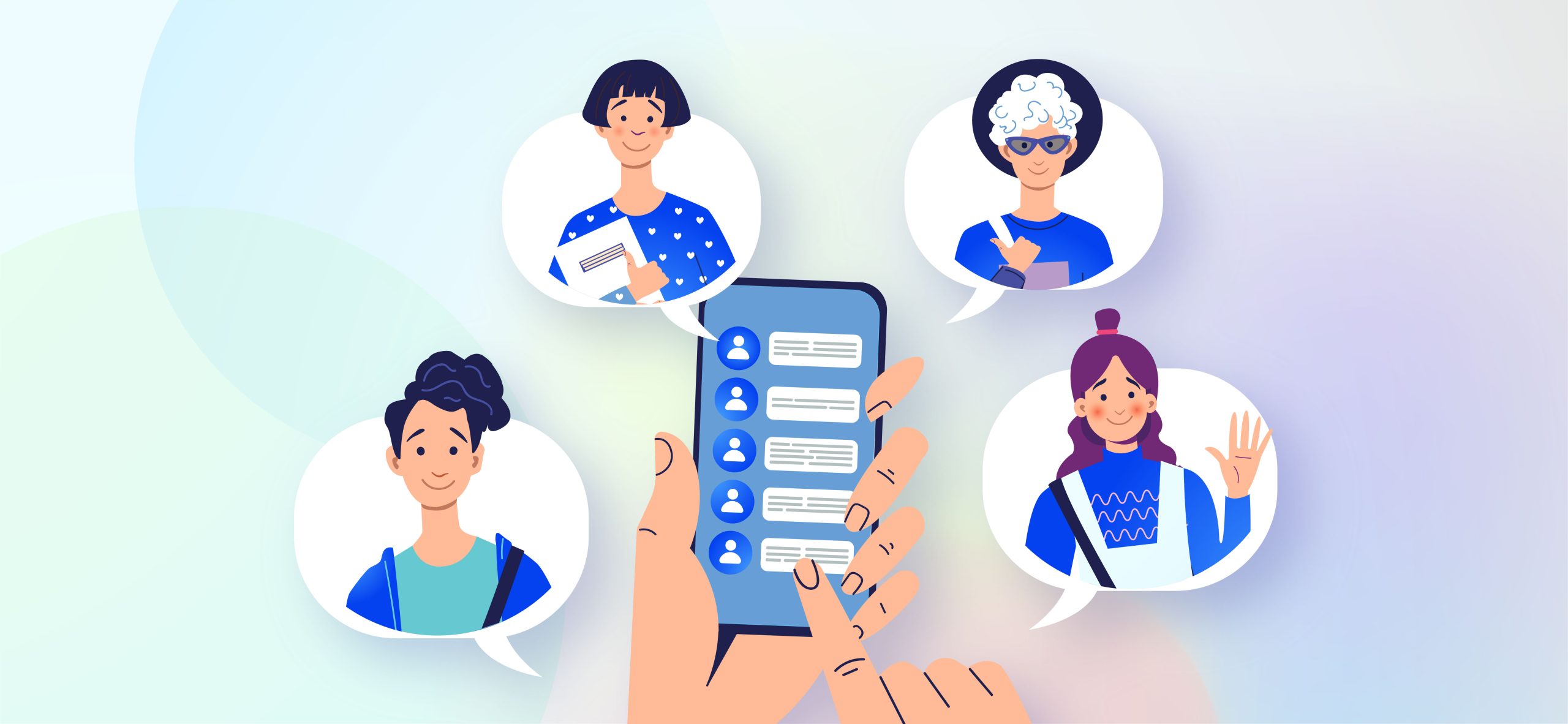
Bài học: Làm thế nào để tạo quảng cáo theo danh sách số điện thoại có sẵn?
Nhà quảng cáo có thể cập nhật danh sách số điện thoại có sẵn theo các bước sau. Bước 1: Tải…
-
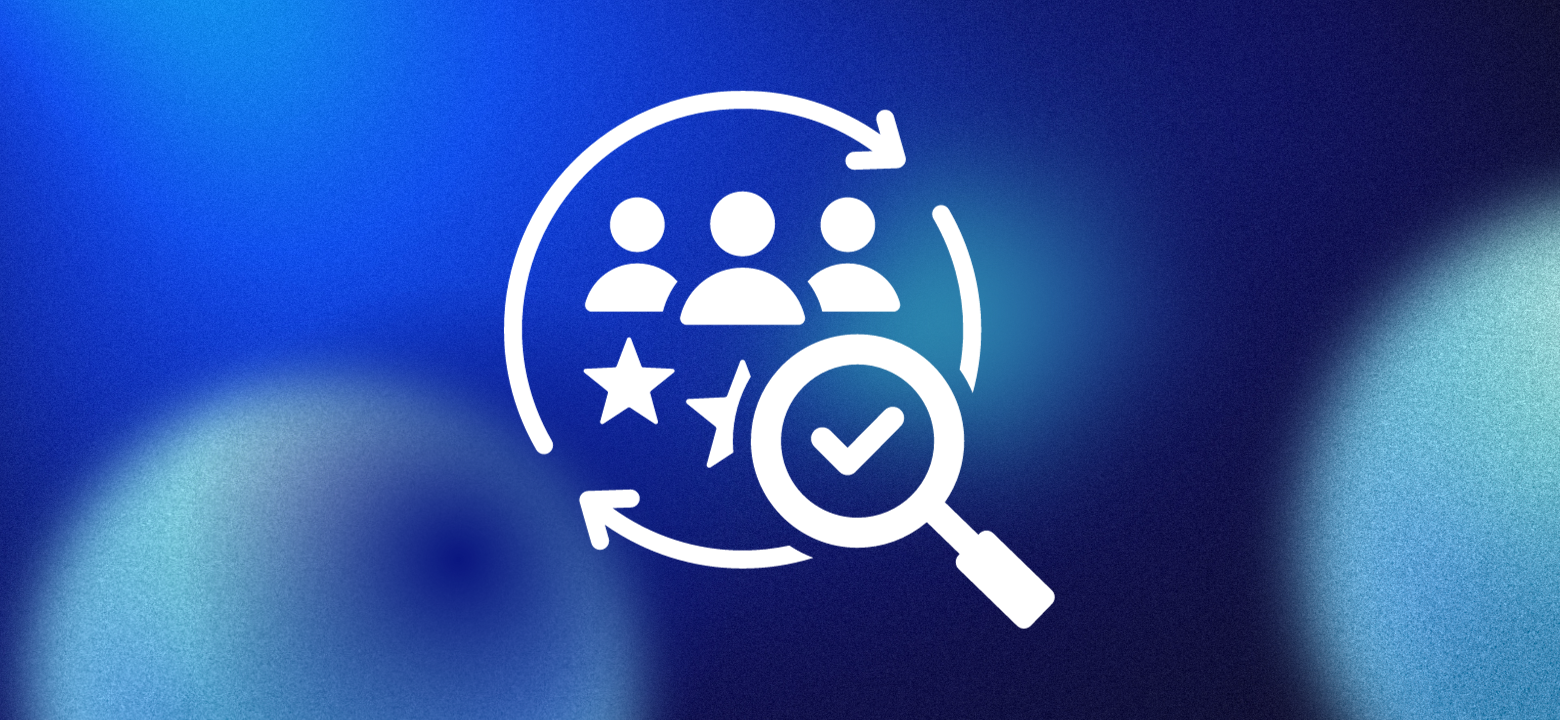
Định danh tài khoản trên Zalo
Định danh tài khoản trên Zalo là một tính năng quan trọng giúp doanh nghiệp giúp có thể sử dụng…